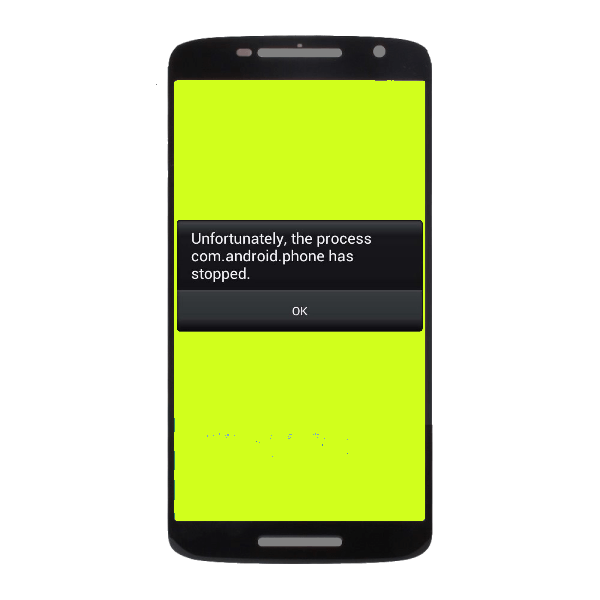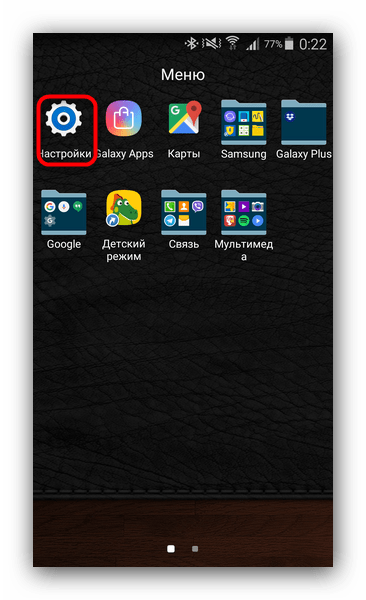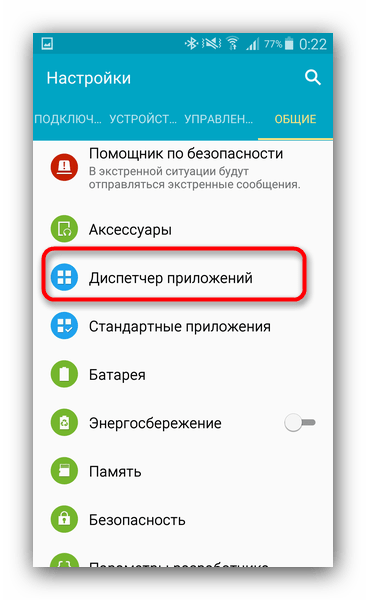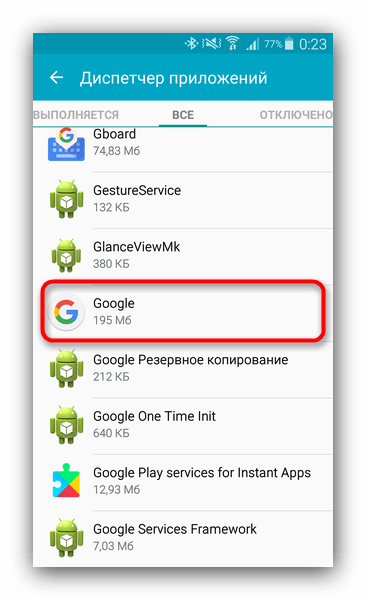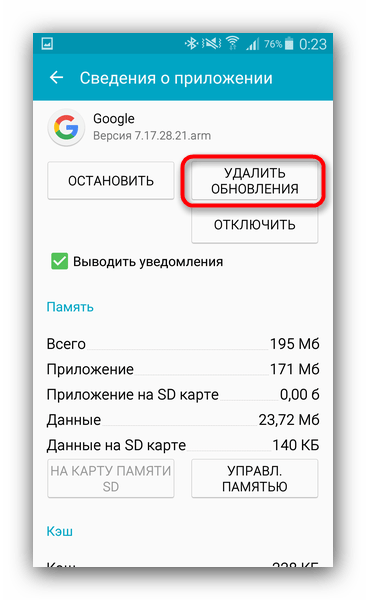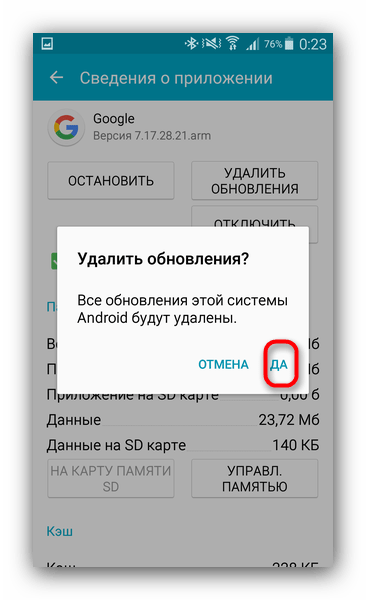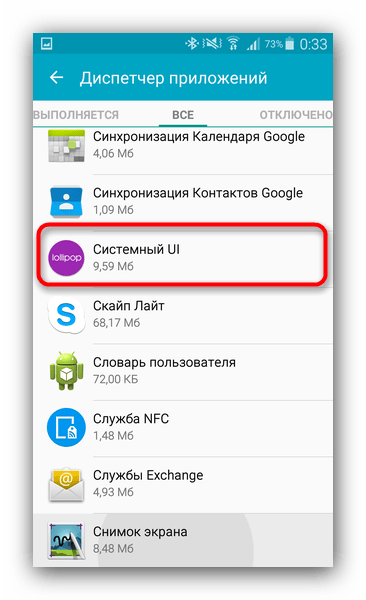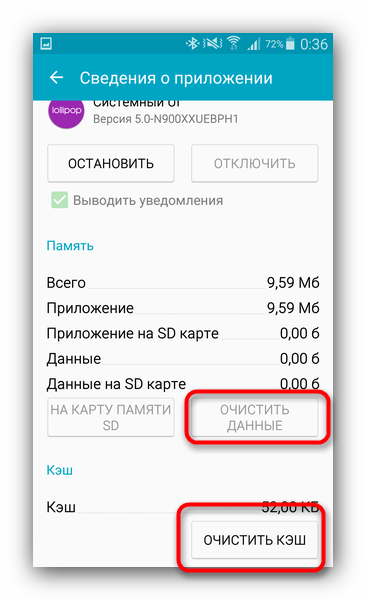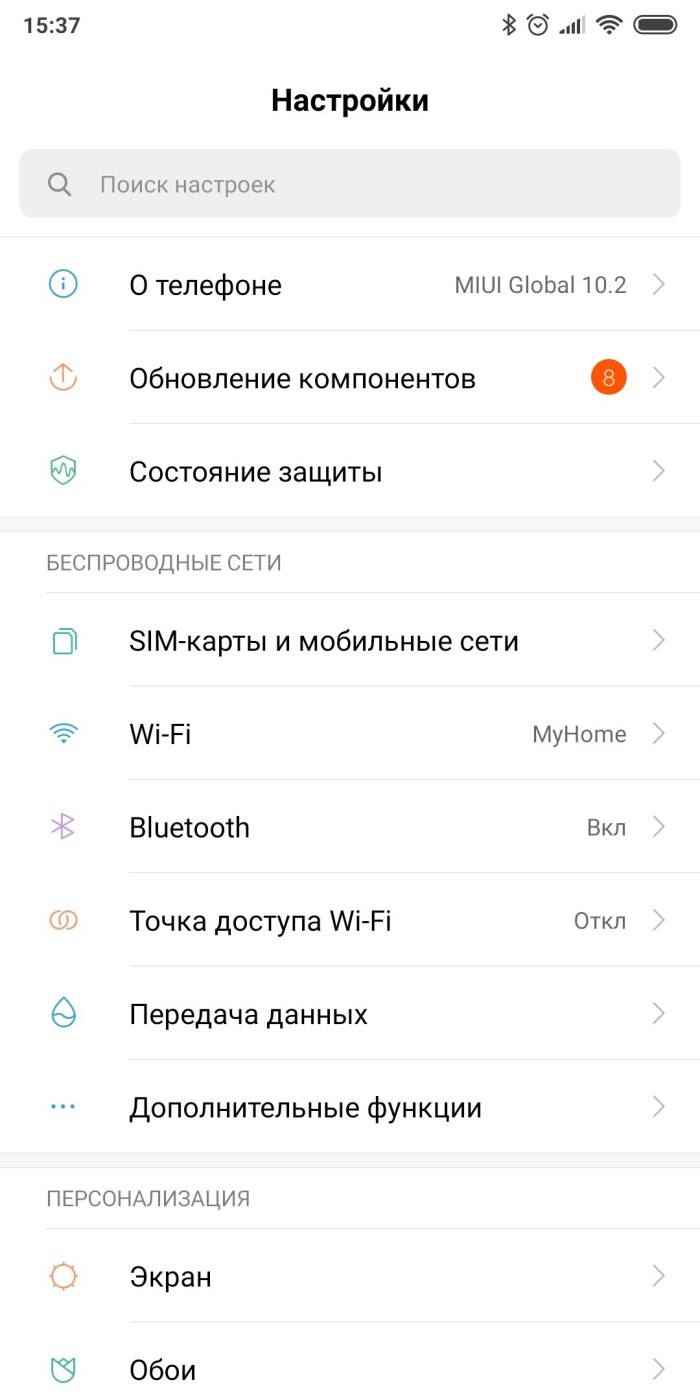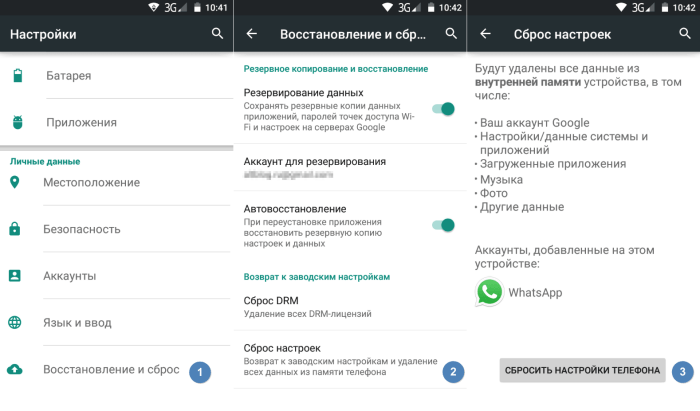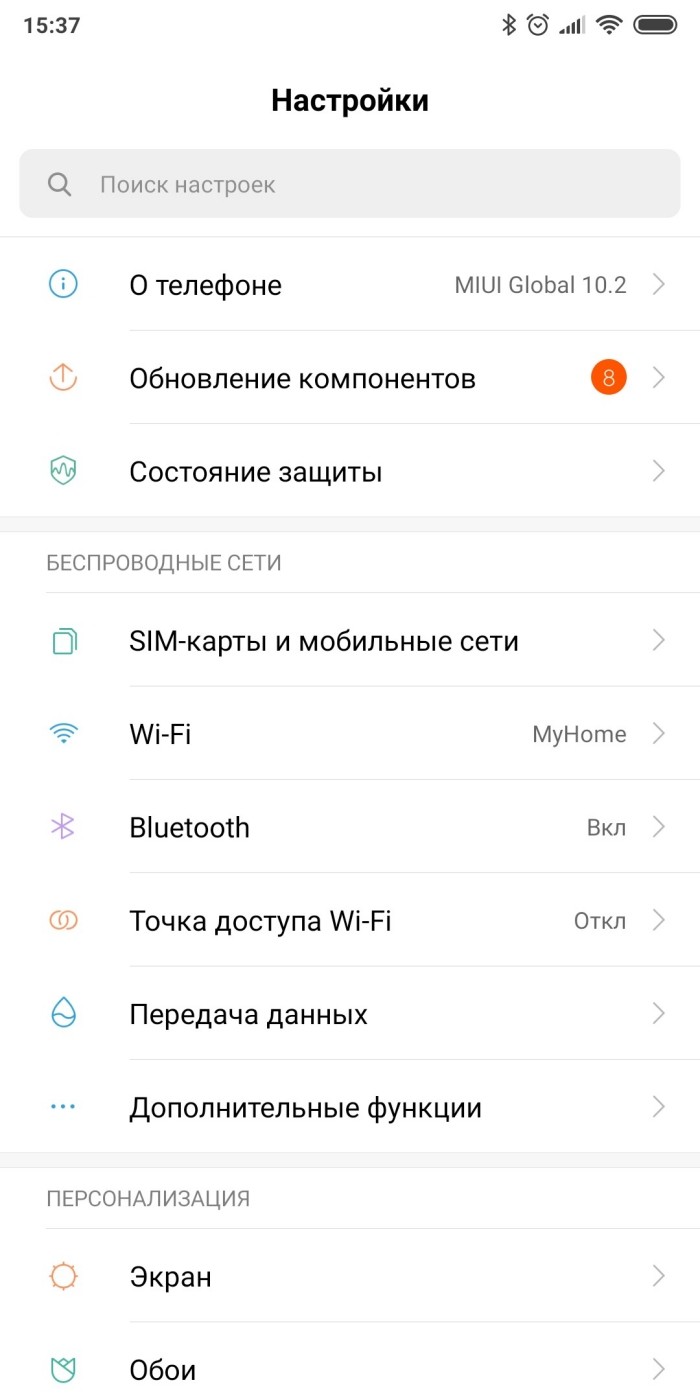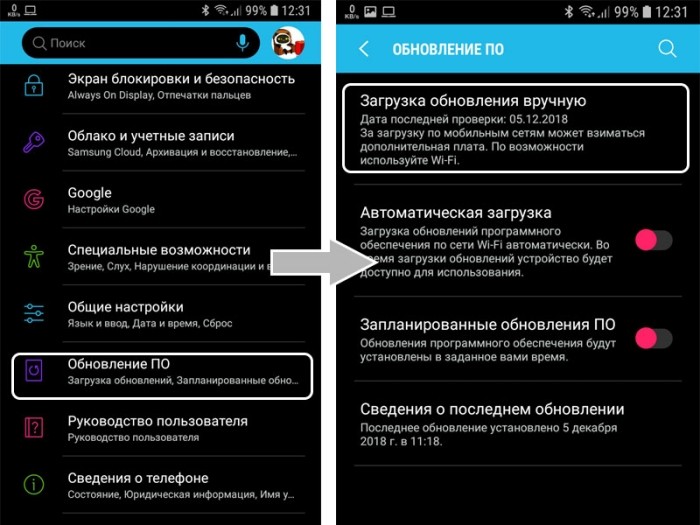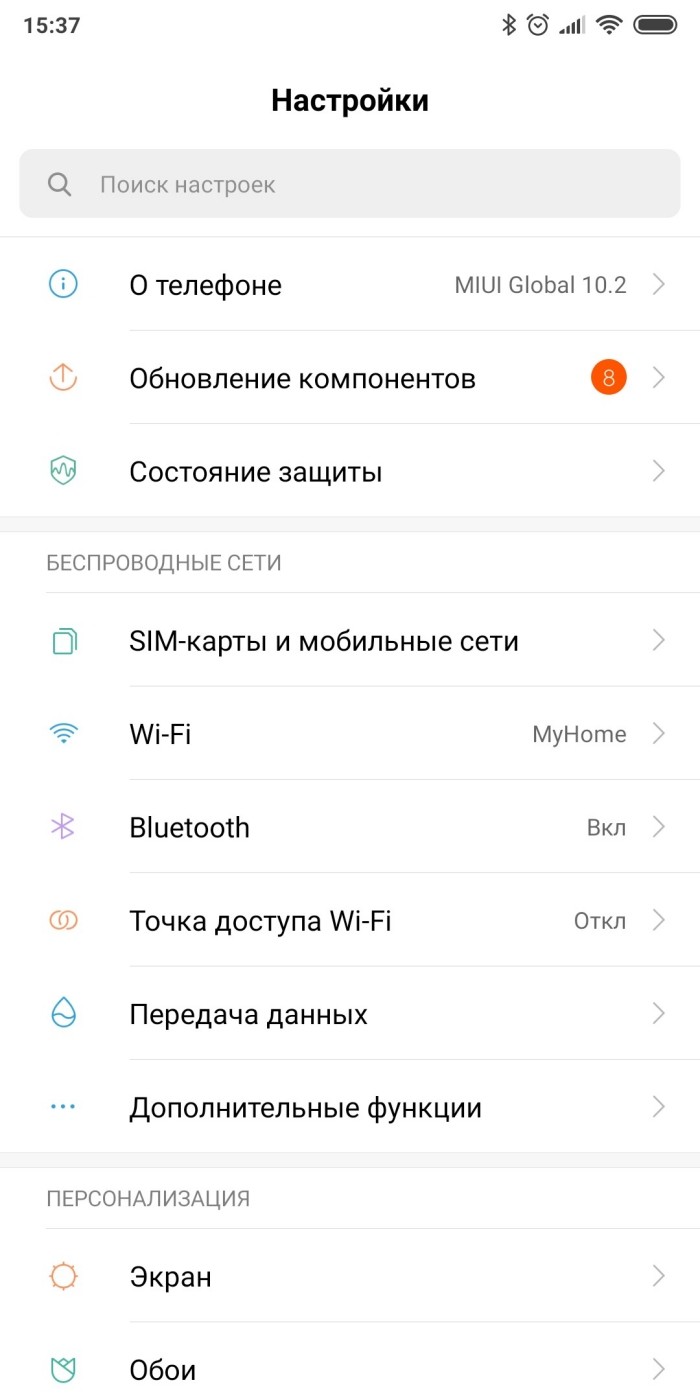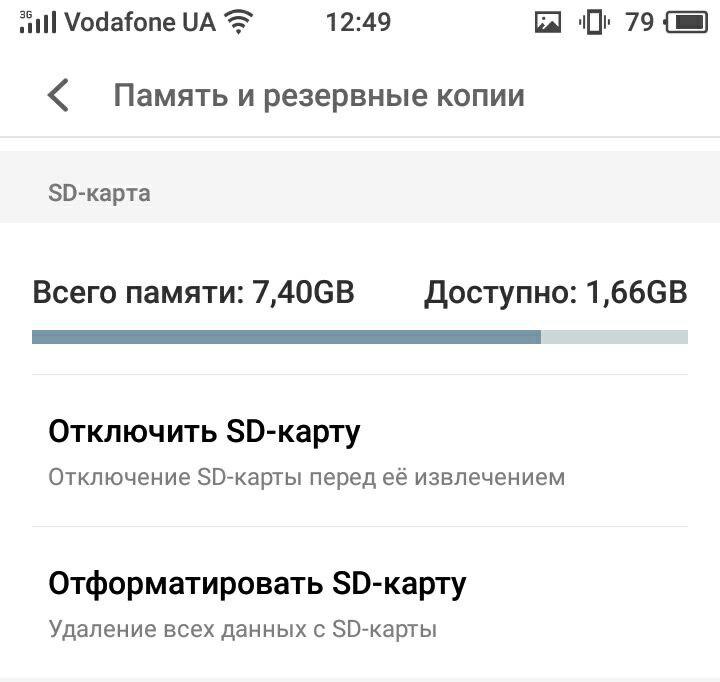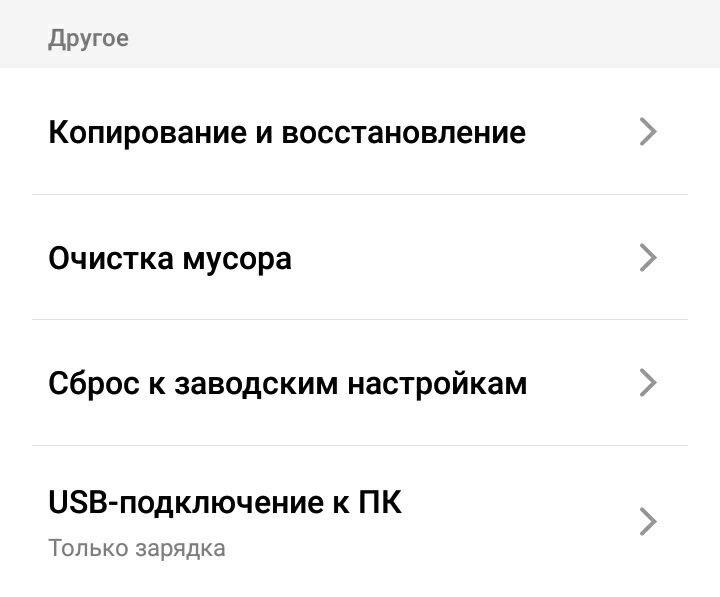Приложение system не отвечает – это распространенная проблема, которая может встретиться на абсолютно любом Android-устройстве. Устройства от таких производителей, как Samsung и Alcatel, по утверждению многих пользователей, подверждены данной проблеме сильнее остальных устройств на этой операционной системе.
Появляется ошибка «Приложение system не отвечает» наиболее часто сразу же после установки на Android-устройство нового приложения. Помимо прочего, некоторые пользователи также отмечают, что это может происходить после установки стороннего приложения, т.е. не из Магазина Google Play, а с помощью apk-файла.
Ошибка «Приложение system не отвечает» служит сигналом того, что какая-то аппаратная часть вашего устройства или компонент ОС Android не поставляет приложению нужных данных.
Учитывая то, что существует огромное множество причин этой ошибки, то и решений будет также множество. Прежде чем мы перейдем к части статьи с решениями, давайте пройдемся во самым вероятным причинам, из-за которых может возникнуть ошибка «Приложение system не отвечает»:
- Конфликт программного обеспечения
- Недостаточно количество места на устройстве
- Битые сектора на SD-карте
- Предоносное программное обеспечение, установленное с непроверенного источника
- Непроверенная пользовательская прошика Android(только на устройствах с ROOT-доступом)
- Важные системные элементы были перемещены или удалены с помощью Link2SD и другого схожего приложения(только на устройствах с ROOT-доступом)
Ок, ниже вы сможете найти для себя список из методов, которые, возможно, смогут помочь вам с решением ошибки «Приложение system не отвечает» на Android.
Содержание
- Исправляем ошибку «Приложение system не отвечает» на Android
- Метод №1 Убедитесь, что у вас достаточно места
- Метод №2 Выполнение разнообразных перезагрузок
- Метод №3 Убедитесь, что ваш Android обновлен
- Метод №4 Извлечение SD-карты
- Метод №5 Запуск в Безопасном режиме
- Метод №6 Очистка раздела кэша
- Метод №7 Сброс Android-устройства к заводским настройкам
- Метод №8 Перепрошивка к стоковому ROM
Исправляем ошибку «Приложение system не отвечает» на Android
Метод №1 Убедитесь, что у вас достаточно места
Если подойти к этой проблеме с логической точки зрения, но вполне возможно, что ошибка «Приложение system не отвечает» возникла из-за банального недостатка свободного места на устройстве. Пользователи зачастую забывают проверять наличие свободного места перед установкой каких-то приложений и игр, и начинают решать проблему во время ее непосредственного появления.
Пройдите в Настройки вашего Android-устройства, а затем перейдите в раздел «Память и хранилище». Убедитесь, что у вас во внутреннем хранилище присутствует хотя бы 300 мегабайт свободного места(можно и меньше, но данное значение наиболее безопасное).
Если вы поняли, что у вас осталось куда меньше места, чем в вышеуказанной рекомендации, то попробуйте удалить кэш некоторых приложений, чтобы освободить немного места. Если же этого очевидно будет недостаточно, то попробуйте удалить какие-то ненужные приложения.
Заметка: на некоторых версия Android, вы можете удалить весь скопившейся кэш от приложений. Пройдите путем «Настройки→Хранилище→Кэш-файлы» или Сохраненные файлы и нажмите на кнопку «Удалить кэш».
Чтобы удалить некоторые из приложений на вашем Android, пройдите в Настройки. Затем перейдите в раздел «Память и хранилище» и нажмите на «Память».
Заметка: на некоторых версиях Android раздел Память может находиться в «Настройки→Настройки Android».
Перед вами появится список приложений, установленных на вашей Android-устройстве. Пройдитесь по нему и найдите те приложения, которое потребляют для своей работы наибольшее количество оперативной памяти. Нажмите на «прожорливое» приложение, а затем нажмите на опцию «Принудительно остановить».
Проверьте свое устройство на наличие ошибки «Приложение system не отвечает». Если она не появится в течение длительного периода, то проблема действительно заключалась в нехватки свободного места и оперативной памяти.
Метод №2 Выполнение разнообразных перезагрузок
Android – это не самая стабильная операционная система, так что в ней время от времени могут возникать какие-то ошибки, сбои и прочие проблемы. Возможно, ошибка «Приложение system не отвечает» возникла или какого-то сбоя в системе.
Если данная ошибка была вызвана именно что таким одиночным сбоем, то простая перезагрузка устройства должна легко решить проблему. Для начала попробуйте выполнить простую перезагрузку: зажмите клавишу питания на устройстве и подтвердите отключение.
Как только ваш смартфон запустится, то проверьте наличие ошибки. Если не помогло, то можете также попробовать более жесткую перезагрузку, которая выполняется с помощью физического отключения батареи.
Заметка: если у вас Android-смартфон с невынемаемой батареей, то вы можете выполнить симуляцию отключения батареи. Для каждого устройства это выполняется по разному, но на большинстве из них принудительной перезагрузки можно добиться с помощью комбинации кнопок Питания и Громкости↓, которые необходимо удерживать нажатыми в течение 20 секунд.
Метод №3 Убедитесь, что ваш Android обновлен
Устаревшее программное обеспечение может причинять огромное количество проблем для любого пользователя. На ОС Android с этим также могут наблюдаться проблемы. Возможно, ваше устройство или какой-то софт на нем давно не обновлялся, что и привело к появлению ошибки «Приложение system не отвечает». Чтобы попробовать исправить ее, вам стоит попробовать обновиться.
Для начала откройте Магазин Google Play и перейдите во вкладку «Мои приложения и игры», что можно сделать с помощью выдвигаемой слева панели. Перед вами появится список приложений, которые ждут очереди на обновление. Обновите все приложения до самой последней версии или же можете нажать на кнопку «Обновить все», чтобы запустить их поочередное автоматическое обновление.
Как только они все будут обновлены, протестируйте свой смартфон на наличие ошибки «Приложение system не отвечает». Если ее нет, то на будущее будете знать, что нужно обновлять свое ПО, когда та снова появится. Если же она все еще присутствует, то можете также попробовать выполнить системное обновление.
Для этого пройдите в Настройки своего Android-устройства и перейдите в раздел «Обновление системы». Далее нажмите на «Проверить наличие обновлений» и подождите, пока проверка не будет выполнена. Если утилита найдет доступные обновления – установите их и перезагрузите устройство. Затем проверьте его на наличие ошибки «Приложение system не отвечает».
Метод №4 Извлечение SD-карты
Некоторые пользователи утверждают, что SD-карта может стать причиной появления этой проблемы. Она может быть повреждена или просто иметь битые сектора, которые препятствует системе Android получить доступ к нужной информации, что и приводит к появлению ошибки. Как было выяснено, этой проблеме больше подвержены SD-карты на 32 и более гигабайт.
Чтобы быстро проверить вероятность причастности вашей SD-карты к ошибке «Приложение system не отвечает», вам нужно попросту физически извлечь ее из Android-устройства, а затем перезагрузить его. Выполнив это, пускай ваш смартфон поработает так некоторое время. Если оговариваемой ошибки нет, то проблема очевидно заключается в вашей SD-карте.
Однако, даже если она и являлась виновницей возникшей ситуации – это не повод от нее избавляться. Попробуйте полностью отформантировать SD-карточку, а затем снова поместите в свой смартфон. Возможно, что-то на ней вызывало ошибку «Приложение system не отвечает».
Метод №5 Запуск в Безопасном режиме
Не имеет значения, на какой версии Android работает ваше устройство, так как стороннее программное обеспечение все еще способно принести ему кучу проблем. В сети вы можете найти множественные сообщения о том, что проблема, чаще всего, возникает из-за конфликта ПО. Давайте же проверим это.
Запуск вашего Android-смартфона в Безопасном режиме обеспечит необходимые для проверки условия, так как никакое ПО от стороннего разработчика не будет загружено в систему(ему это попросту будет запрещено). Если ошибка «Приложение system не отвечает» не появится в Безопасном режиме, то будет очевидно, что она была вызвана сторонним ПО.
Чтобы перейти в Безопасный режим, нажмите и удерживайте кнопку Питания до тех пор, пока перед вами не появится Меню загрузки. Затем снова зажмите кнопку Питания, чтобы перед вами появился запрос о загрузке в Безопасный режим. Нажмите на кнопку Ок.
Заметка: если вышеуказанная инструкция не помогла войти вам в Безопасный режим, то она выполняется на вашем устройстве как-то иначе. Просто выполните поисковый запрос по типу «*Ваш телефон* Безопасный режим» и вы определенно найдете то, что ищите.
После этих действий, ваше Android-устройство должно будет войти в Безопасный режим. В левом нижнем углу вы должны будете увидеть подтверждение этого. Поиграйтесь с вашим устройством немного, чтобы узнать, появится ли ошибка в Безопасном режиме.
Если ошибка «Приложение system не отвечает» не появилась в этот раз на вашем смартфоне, то причина проблемы очевидно заключается в каком-то стороннем приложении на устройстве, из-за которого возникает конфликт. К сожалению, вам придется удалить все приложения, а затем поочередно устанавливать их заново, чтобы определить виновника ошибки.
Метод №6 Очистка раздела кэша
Прежде чем мы перейдем к действительно тяжелым мерам, давайте попробуем выполнить очистку раздела кэша на вашем Android-устройстве, чтобы решить проблему с ошибкой «Приложение system не отвечает». Знайте, что очистка раздела кэша – это не то же самое, что и полный сброс устройства, при котором с него стирается абсолютно все. Удалению подвергнутся временные файлы и файлы приложений. Все данные ваших приложений будут стерты, но Google Play автоматически восстановит их, как только вы используете их снова.
Для начала, полностью отключите свое Android-устройство. Затем удерживайте комбинацию клавиш Домой + Питания + Громкости↑. Отпустите кнопку Питания в тот момент, когда вы почувствуете вибрацию, но продолжайте удерживать остальные.
Отпустите остальные две кнопки, когда на экране устройства появится логотип Android и надпись «Режим восстановления». Используйте кнопки громкости для навигации по меню и выберите пункт «Очистка раздела кэша». Затем нажмите кнопку питания для выбора этого пункта. Дождитесь окончания процесс, после чего устройство перезагрузится, а затем проверьте наличие ошибки «Приложение system не отвечает».
Метод №7 Сброс Android-устройства к заводским настройкам
Если вам не помогло ничего из вышеуказанного, то можно прибегнуть к последнему методу – сброс устройства к заводским настройкам. Если вы ничего не делали с системными файлами, то этот способ практически точно ликвидирует ошибку «Приложение system не отвечает».
Однако, данный метод стоит применять в самом крайнем случае, так как при его применении вы лишитесь всех личных файлов. Так что создание резервной копии файлов крайне рекомендуется в данном случае. Если же вы дорожите файлами только на SD-карте, то переживать не стоит, так как ее этот процесс не затронет.
Итак, снова пройдите в Настройки вашего устройства. Опуститесь в их самый низ и найдите там раздел «Архивация и сброс». Нажмите на этот пункт и убедитесь, что у вас стоит галочка напротив опции «Создать резервную копию моих данных». Если нет, то поставьте галочку и подождите завершения процесса архивации.
Затем нажмите на кнопку «Сброс настроек» и подтвердите свои намерения, нажав на кнопку «Сброс» и «Стереть все». Теперь вам остается только дождаться окончания процесса сброса. После сброса своего Android-устройства к заводским настройкам, проверьте его на наличие ошибки «Приложение system не отвечает». Она наверняка должна была быть решена.
Метод №8 Перепрошивка к стоковому ROM
Если вам не смог помочь сброс устройства до заводских настроек, то можно с практически стопроцентной точностью утверждать, что вам, каким-то образом, удалось повредить системные файлы Android. Огромное множество пользователей жаловались на ошибку «Приложение system не отвечает» после того, как те попытались переместить важные для системы вещи на внешнее хранилище.
Разумеется, вы не смогли бы перемещать важные компоненты без доступа к ROOT. Например, если вы пытались добиться чего-то с помощью приложения Link2SD, то это вполне могло вызвать какие-то повреждения файлов ОС Android.
В данном случае, вам не остается ничего другого, как избавиться от ROOT-доступа на устройстве и вернуть его на стоковый ROM. Если вы не перепрошивали свое устройство, то даже не пытайтесь выполнить это самостоятельно, если не хотите лишиться имущества. В крайнем случае, лучше найдите какую-то толковую статью по перепрошивке или человека, способного помочь вам с этой задачей. После перепрошивки смартфона на стоковый ROM, ошибка «Приложение system не отвечает» будет ликвидирована со стопроцентной вероятностью.
Содержание
- Решение проблем с com.android.systemui
- Способ 1: Перезагрузка устройства
- Способ 2: Отключение автоопределения времени и даты
- Способ 3: Удаление обновлений Google
- Способ 4: Очистка данных SystemUI
- Способ 5: Устранение вирусного заражения
- Способ 6: Сброс к заводским параметрам
- Вопросы и ответы
Одной из неприятных ошибок, которая могут возникнуть в процессе эксплуатации устройства с Android, является проблема в SystemUI — системном приложении, отвечающем за взаимодействие с интерфейсом. Такую проблему вызывают сугубо программные ошибки.
Ошибки в системном приложении интерфейса возникают по разным причинам: случайный сбой, проблемные обновления в системе или же наличие вируса. Рассмотрим методы решения этой проблемы в порядке сложности.
Способ 1: Перезагрузка устройства
Если причиной возникновения неисправности стал случайный сбой, обычная перезагрузка гаджета с высокой долей вероятности поможет справиться с задачей. Методы выполнения soft reset отличаются от аппарата к аппарату, так что рекомендуем ознакомиться со следующими материалами.
Подробнее: Перезагрузка устройств под управлением Android
Способ 2: Отключение автоопределения времени и даты
Ошибки в работе SystemUI могут быть вызваны проблемами с получением информации о дате и времени от сотовых сетей. Эту функцию стоит отключить. Чтобы узнать, как это сделать, ознакомьтесь со статьей ниже.
Подробнее: Исправление ошибки в процессе «com.android.phone»
Способ 3: Удаление обновлений Google
На некоторых прошивках сбои в работе системного ПО появляются после установки обновлений приложений Гугл. Процесс отката к предыдущей версии может помочь избавиться от ошибок.
- Запустите «Настройки».
- Найдите «Диспетчер приложений» (может называться «Приложения» или «Управление приложениями»).
Зайдите туда. - Оказавшись в Диспетчере, переключитесь на вкладку «Все» и, прокрутив список, обнаружьте «Google».
Тапните по этому пункту. - В окошке свойств нажмите кнопку «Удалить обновления».
Подтвердите выбор в предупреждении нажатием «Да». - Для верности можете еще отключить автообновление.
Как правило, подобные недочеты быстро исправляются, и в дальнейшем приложение Google можно обновлять уже без опаски. Если сбой все еще наблюдается — переходите далее.
Способ 4: Очистка данных SystemUI
Появление ошибки может быть вызвано и некорректными данными, записанными во вспомогательных файлах, которые создают приложения на Android. Причина легко устраняется удалением этих файлов. Совершите следующие манипуляции.
- Повторите шаги 1-3 Способа 3, но на этот раз найдите приложение «SystemUI» или «Системный UI».
- Добравшись до вкладки свойств, удалите кэш и затем данные, нажав на соответствующие кнопки.
Обратите внимание, что не все прошивки позволяют совершить это действие. - Перезагрузите аппарат. После загрузки ошибка должна устраниться.
Кроме вышеуказанных действий, нелишним будет также провести очистку системы от мусора.
Читайте также: Приложения для очистки Андроид от мусора
Способ 5: Устранение вирусного заражения
Бывает и так, что система оказывается заражена вредоносным ПО: рекламными вирусами или троянами, похищающими личные данные. Маскировка под системные приложения — один из методов обмана пользователя вирусами. Поэтому, если описанные выше методы результата не принесли — установите на девайс любой подходящий антивирус и проведите полное сканирование памяти. Если причина ошибок заключается в вирусе, защитное ПО сможет его удалить.
Способ 6: Сброс к заводским параметрам
Factory reset Андроид-девайса — радикальное решение множества программных ошибок системы. Будет эффективным этот метод и в случае сбоев в работе SystemUI, особенно если в вашем аппарате получены рут-привилегии, и вы каким-то образом модифицировали работу системных приложений.
Подробнее: Сброс Android-устройства до заводских настроек
Нами были рассмотрены самые распространенные методы устранения ошибки в com.android.systemui. Если у вас есть альтернативный вариант — добро пожаловать в комментарии!
Еще статьи по данной теме:
Помогла ли Вам статья?
Смартфон – сложное устройство, в работе которого периодически возникают проблемы. В частности, многие пользователи сталкиваются с сообщением о том, что приложение System не отвечает на операционной системе Android, и не понимают, что делать. Это уведомление отображается посреди экрана и пропадает после нажатия кнопки «Да», но в дальнейшем появляется снова. Предлагаем разобраться, почему пользователи сталкиваются с данной проблемой, и как они могут ее решить.
Почему приложение System не отвечает
Приложение «System» отвечает за интерфейс системы на Андроиде. Следовательно, если на экране появляется сообщение о том, что программа не работает, на вашем смартфоне возникла проблема в работе интерфейса. Она бывает вызвана одной из следующих причин:
- недостаточное количество места на внутреннем накопителе;
- конфликт программного обеспечения;
- конфликт с дополнительным оборудованием (MicroSD-картой);
- вирусы;
- устаревшая версия Андроид;
- неправильная установка обновлений;
- использование кастомной прошивки.
Как видите, причин, которые могли бы привести к появлению ошибки при работе интерфейса, довольно много. Поэтому устранить неполадки одним касанием не удастся, и вам придется рассмотреть несколько методов решения проблемы.
Что делать в случае проблемы
Несмотря на то, что не существует универсального варианта устранения неполадок приложения «System», в большинстве случаев проблема решается за несколько минут. Главное – четко следовать инструкции, изложенной ниже.
Проверка количества свободной памяти
Как показывает практика, чаще всего ошибка приложения System возникает на устройствах с недостаточным количеством памяти. Специалисты рекомендуют иметь в постоянном доступе хотя бы 15-20 % места от общего объема накопителя. Следовательно, если на вашем устройстве памяти меньше, необходимо удалить лишние файлы и программы.
Если все файлы и приложения, размещенные на вашем устройстве, являются важными, вы можете выполнить очистку мусора при помощи одной из следующих программ:
- Clean Master;
- CCleaner;
- Power Clean.
Все они работают по схожему принципу. Пользователь запускает прогу, а затем активирует сканирование, по окончании которого остается нажать кнопку подтверждения удаления лишних файлов.
Перезагрузка смартфона
Нередко проблема приложения System является разовым явлением, которое пропадает после перезагрузки устройства. Поэтому в ситуации, когда памяти на телефоне достаточно, попробуйте просто перезапустить гаджет. Не исключено, что проблема будет исчерпана.
Запуск устройства в безопасном режиме
Скорее всего, неполадки вызваны конфликтом программного обеспечения. Чтобы подтвердить или опровергнуть эти предположения, нужно перевести смартфон в безопасный режим:
- Выключите смартфон.
- Зажмите клавишу питания на время, необходимое для его запуска.
- При появлении логотипа производителя или ОС зажмите кнопки регулировки громкости и клавиши питания.
Если смартфон запустился в обычном режиме, то вы можете перейти в Safe Mode иным способом:
- Зажмите кнопку питания на 2-3 секунды, чтобы открыть окно выключения.
- Одновременно нажмите кнопки «Выключить» и «Перезагрузить», удерживая их до появления окна с переходом в безопасный режим.
- Подтвердите переход нажатием кнопки «Да».
Когда смартфон работает в безопасном режиме, ограничивается работа всех сторонних приложений.
Проверьте, насколько корректно функционирует гаджет. Если проблема больше не дает о себе знать, то неполадки точно были вызваны конфликтом ПО, и вам стоит позаботиться об удалении всех подозрительных программ через раздел настроек «Приложения».
Сброс телефона до первоначальных настроек
Откровенно говоря, понять, какая именно программа вызывает проблему, бывает сложно даже в безопасном режиме Android. Поэтому оптимальным вариантом устранения неполадок является сброс смартфона до заводских настроек:
- Откройте настройки телефона.
- Перейдите в раздел «Восстановление и сброс».
- Нажмите кнопку «Сбросить настройки».
- Подтвердите выполнение операции.
Важно. В ходе сброса настроек со смартфона удаляются все файлы и приложения. Если вы не хотите потерять важные данные, то предварительно создайте резервную копию через меню «Восстановление и сброс».
После четвертого шага вам нужно подождать несколько минут, пока телефон будет сбрасывать параметры. Обычно это занимает 2-3 минуты, а затем устройство автоматически включается и предлагает заново выполнить его настройку, авторизовавшись в учетной записи Google.
Убедитесь, что ваш Android обновлен
Если вы не хотите сразу приступать к радикальным мерам вроде отката параметров, то рекомендуется проверить текущую версию Андроид на вашем устройстве. Возможно, именно старая сборка мешает стабильному функционированию системы:
- Откройте настройки устройства.
- Перейдите в раздел «О телефоне», а затем – «Обновление ПО».
- Нажмите кнопку «Проверить наличие обновлений».
- Если обновления найдены, то подтвердите их скачивание и установку нажатием на соответствующие кнопки.
Если смартфону не удастся найти апдейт, то в данный момент вы используете актуальную версию операционной системы для своего устройства. Поэтому для решения проблемы придется обратиться к альтернативным вариантам.
Извлечение SD-карты
Чаще других с проблемой сталкиваются владельцы тех смартфонов, которые поддерживают установку карт памяти. Если в ваше устройство вставлена MicroSD-карточка, то попробуйте извлечь ее, и проверьте, будет ли теперь появляться ошибка.
Отсутствие проблем после извлечения карты памяти можно объяснить несоответствием скоростного класса. Следовательно, вам придется заменить MicroSD-карту, выбрав карточку более высокого класса скорости или просто купить носитель от более надежного производителя.
На заметку. Самыми надежными производителями MicroSD-карт считаются компании Kingston, SanDisk и Samsung.
Очистка раздела кэша
Также проблема может быть вызвана наличием большого количества мусора. Ранее мы уже говорили о том, как от него избавиться, когда рассматривали способ устранения неполадок через освобождение места. Если на вашем смартфоне достаточное количество памяти, то все равно нужно выполнить очистку кэша при помощи специальных программ или вручную:
- Откройте настройки гаджета.
- Перейдите в раздел «Приложения».
- Выберите интересующую программу.
- Нажмите кнопку «Очистить кэш».
Аналогичным образом нужно поступить со всеми приложениями, установленными на вашем смартфоне. При этом будьте внимательно, ведь опции «Очистить кэш» и «Очистить данные» отличаются. Первая отвечает за удаление мусора, а вторая – за удаление пользовательских данных. Поэтому для избавления от мусора намного удобнее использовать стороннее ПО, о котором мы говорили ранее.
Перепрошивка к стоковому ROM
Чаще других на появление ошибки приложения System жалуют пользователи, которые недавно переустанавливали систему. В данном случае мы говорим о людях, накативших вместо официальной прошивки кастомную сборку. Для устранения неполадок можно лишь посоветовать пользоваться официальным ПО. Так что при использовании кастомной прошивки попробуйте накатить официальную сборку, скачав установочный пакет с сайта производителя смартфона или Android.
Некоторые пользователи Android сталкиваются с ошибкой «приложение “system” не отвечает». Что делать в такой ситуации, не каждый знает. Рассмотрим более подробно, что это за сбой и как его исправить.
Причина
Невозможно назвать точную причину возникновения ошибки, но есть ряд факторов, которые влияют на ее появление:
- нехватка памяти;
- “конфликт” со сторонним софтом;
- неисправность карты памяти;
- неудачное обновление;
- проблемная прошивка;
- сбой при получении Root.
Совет! Ознакомьтесь со статьей «Получение Root-прав на Android». В ней рассказано о способах получения аккаунта суперпользователя.
Варианты исправления
Если приложение System не отвечает, то нужно переходить к действиям, которые помогут устранить сбой.
Важно! Перезагрузите устройство, возможно после очередного запуска ошибка исчезнет.
Очистка накопителя
Накопление большого количества приложений и файлов приводит к тому, что устройство испытывает нехватку памяти. Это может стать причиной неправильной работы операционной системы. Для очистки кэша и данных программы:
- Зайдите в “Настройки” → “Приложения”.
- Кликните на программу, которая занимает много места.
- Нажмите “Стереть данные” и “Очистить кэш”.
- Повторите действия с другими приложениями.
Извлечение карты памяти
В случае повреждения карты памяти или ее отдельных секторов, возникают сбои в работе всей системы. Проверить это можно следующим способом:
- Зайдите в “Настройки” → “Память и резервные копии”.
- Нажмите “Отключить SD-карту” → подтвердите действие.
Обратите внимание! Также ее можно извлечь механическим путем достав из слота.
- Перезагрузите устройство.
Если ошибка пропала, то причина заключалась в поврежденной карте памяти.
Запуск безопасного режима
При установке некоторых приложений, особенно из стороннего источника, возникает конфликт с системой. Для обнаружения этой проблемы необходимо запустить ОС в безопасном режиме. Ниже представлены способы для разных устройств:
- Зажмите клавишу питания до появления меню выключения → нажмите и удерживай пункт “Выключить” до появления окна подтверждения → нажмите “Ок” для входа в безопасный режим.
- Выключите устройство → зажмите клавишу питания до появления логотипа, после чего отпустите кнопку → удерживайте клавишу громкости вниз до загрузки (если не сработает, то попробуйте зажать громкость вверх либо обе кнопки).
Если после запуска в безопасном режиме не появляется ошибка, то причина в одном из установленных приложений. Постарайтесь определить его по следующим факторам, а потом удалить:
- установлено из стороннего источника;
- дата загрузки примерно совпадает с временем возникновения сбоя.
Обратите внимание! Для загрузки в стандартном режиме просто перезагрузите смартфон.
Сброс настроек
Полное восстановление до заводских настроек необходим, если вышеуказанные способы не помогли либо в случае:
- неработоспособности интерфейса устройства;
- “кривого” обновления;
- неудачного получения Root;
Важно! Все данные (фото, приложения и т.д.) удалятся после сброса настроек. Для их сохранения воспользуйтесь резервным копированием либо облачным хранилищем.
- Зайдите в “Настройки” → “Память и резервные копии”.
- Выберите “Сброс к заводским настройкам”.
- Укажите пункт с аналогичным названием → нажмите “Восстановить”.
- Дождитесь перезагрузки устройства.
Обратите внимание! В статье «Сброс Android до заводских настроек» более подробно рассказано о подготовке смартфона, о самой процедуре, а также способах восстановления.
Выводы
Ошибку “Приложение «system» не отвечает” исправить не составит труда. Очистка системы и отключение карты памяти устранят сбой. Если действия не помогли, то необходимо через безопасный режим проверить ОС на наличие “конфликтных” программ. В крайнем случае можно выполнить сброс к заводским настройкам, что точно исправит ошибку.
Приложение system — это один из компонентов операционной системы «Андроид», отвечающий за приложения в системе. Ошибка «Приложение system не отвечает» — общеизвестная проблема любых устройств под управлением операционной системы Андроид. Данная ошибка довольно часто появляется после установки на смартфон или другой гаджет под управлением Андроид нового приложения! Некоторыми пользователями замечено, что такое случается при установке приложений не из магазина GooglePlay, а сторонних приложений через установку из apk-файлов.
Так причин возникновения данной ошибки масса, то и её решений будет не меньше! Основные причины возникновения ошибки «Приложение system не отвечает»:
- наличие на SD-карте битых секторов;
- конфликт между программами;
- вредоносное программное обеспечение;
- отсутствие свободного места на вашем устройстве;
- удаление важных и нужных элементов системы;
- ненадёжная пользовательская прошивка операционной системы;
- и другие.
Теперь попробуем одним из способов устранить данную ошибку.
Способ 1-ый: Проверьте, достаточно ли на вашем устройстве свободного места.
Банальное отсутствие свободного места в устройстве может стать причиной появления ошибки: «Приложение system не отвечает»! По обыкновению пользователи устройств забывают про то, что операционной системе «Андроид» и остальным приложениям свойственно время от времени обновляться… Тем более, если необходимо обновиться самой ОС, а свободного места нет, поэтому и может возникнуть подобная ошибка. Поэтому зайдите в настройки памяти и убедитесь, что свободное место есть (хотя бы мегабайт 300), в противном случае попробуйте удалить кэш тех или иных (или даже всех) приложений, либо полностью удалив неиспользуемые приложения.
Способ 2-ой: Перезагрузка системы.
Так как операционная система Anroid довольно таки не стабильна, довольно часто в ней появляются те или иные сбои, ошибки и другие проблемы. Поэтому появление ошибки «Приложение system не отвечает» можно соотнести к какому-либо сбою в системе. Решить проблему в случае такого вероятного сбоя поможет обычная перезагрузка системы! Думаю, что вы знаете как выключать и перезагружать ваше устройство! Если нет, то зажмите на устройстве на несколько секунд кнопку питания и подтвердите ваши намерения. Если простая перезагрузка не помогла, можно попробовать жёсткую перезагрузку, вытащив батарею из включенного устройства. Для устройств с несъёмной батарее можно можно произвести симуляцию отключения батареи ( у каждого такого устройства по-разному).
Способ 3-ий: **Убедитесь, что установлены все обновления для ОС Android **.
Это тоже может послужить причиной появления ошибки «Приложение system не отвечает»! Откройте «GooglePlay» и откройте вкладку слева — «Мои приложения». Обновите все приложения в списке, если таковые имеются, если не помогло, стоит сделать системное обновление. Откройте настройки вашего устройства, найдите раздел «Обновление системы» и нажмите кнопку «Проверить наличие обновлений». Если таковые будут найдены, установите их, перезагрузите систему и проверьте на наличие ошибок.
Способ 4-ый: Вытащите SD-карту.
SD-карта на вашем устройстве также может вызвать вышеупомянутую ошибку, ввиду повреждений или наличия сбойных секторов, в результате чего система не удаётся получить доступ к той или иной необходимой информации. Выключите устройство, извлеките SD-карты и снова включите. Если ошибка исчезла, значит виновата именно она! Не спешите сразу её выбрасывать, попробуйте сначала её отформатировать (предварительно скопировав нужную информацию на компьютер) и снова использовать в устройстве. Если ошибка снова появится, тогда её необходимо заменить (стоит отметить, что SD-карты с объёмом 32 Гб и более чаще подвержены данным проблемам).
Способ 5-ый: Запуск системы в безопасном режиме.
Довольно частой проблемой появления ошибки «Приложение system не отвечает» является конфликт приложений! А запуск вашего устройства в безопасном режиме в этом убедиться, так как в этом режиме никакие сторонние приложения запущены не будут. Как загрузиться в Безопасном режиме!? Для разных устройств это делается по-разному, поищите в Яндексе, указав модель вашего телефона и «безопасный режим». Загрузившись в безопасном режиме, побудьте там некоторое время, «поползайте» по настройкам, папкам и т.п. Если ошибка не появится, значит дело в каком-то приложении! Чтобы решить проблему, придётся удалить все ранее установленные приложения, а потом по одному устанавливать, чтобы понять какое именно из этих приложение привело к появлению ошибки.
Способ 6-ой: Очистка раздела кэша.
Прежде чем переходить к более «суровым» мерам, стоит попробовать выполнить на вашем устройстве с Android очистку раздела кэша! Не бойтесь, это не сброс, а лишь удаление файлов приложений и временных файлов, которые автоматически восстановятся GooglePlay при первом их запуске.
Прежде всего, выключите ваше устройства, а затем удерживайте следующую комбинацию клавиш: Питание + Домой + Громкость (выше). Когда почувствуете вибрацию устройства, отпустите кнопку Питание, а остальные две клавиши продолжайте удерживать. Когда на экране вашего устройств отобразится логотип Android c надписью «Режим восстановления», можете их отпустить. Для навигации по появившемуся меню можно использовать кнопки Громкости. Найдите пункт меню «Очистка раздела кэша» и подтвердите свой выбор, нажав на кнопку Питание. После окончания процесса очистки раздела кэша ваше устройство перезагрузится, можете теперь проверить, появится вышеупомянутая ошибка или нет.
Если нет, то переходим к более кардинальным способам…
Способ 7-ой: Сброс устройства к заводским настройкам.
Я уверен практически на 100% (ну может 99%) что данный способ решит проблему с ошибкой «Приложение system не отвечает»! Правда перед его использованием стоит скопировать из памяти телефона все ваши личные файлы, например, на SD-карты и потом её извлечь. Чтобы выполнить сброс, откройте настройки на вашем устройстве и найдите внизу пункт «Архивация и сброс«. Откройте его, поставьте галочку, если она там не стоит, в пункте «Сделать резервную копию моих данных», дождитесь окончания процесса архивации и нажмите на кнопку «Сброс» -> «Стереть всё«. После этого остаётся только дождаться завершения процесса сброса и проверить, будет появляться ошибка или нет.
Способ 8-ой: Перепрошивка.
Если сброс вашего устройства до заводских настроек не дал желаемого результата, то скорее всего вы умудрились повредить системные файлы системы! Например, с помощью какого-либо приложения, дав ему ROOT-права, переместили или вовсе удалили системные файлы. В этом случае вам ничего другого не остаётся, как избавиться на вашем устройстве от ROOT-доступа, вернув его на стоковый ROM. После перепрошивки вашего устройства на стоковый ROM, вышеупомянутая ошибка: «Приложение system не отвечает» исчезнет с вероятностью на 100%. Правда самим заниматься перепрошивкой я бы не советовал, лучше обратиться за этим к специалисту в этом деле!